So löschen Sie alle DMs auf Snapchat

Haben Sie jemals eine Nachricht auf Snapchat gesendet, die Sie sofort bereut haben? Oder haben Sie vielleicht versehentlich etwas an die falsche Person gesendet? Keine Angst. Du nein
Müssen Sie Dateien von Mac auf Windows oder umgekehrt übertragen? Machen Sie sich keine Sorgen, denn der Vorgang ist sehr einfach.
Der einfachste Weg, Dateien von Mac auf Windows zu übertragen, besteht darin, die integrierten Funktionen beider Betriebssysteme zu verwenden. Dieses Verfahren hat jedoch Nachteile. Der Vorgang funktioniert nur, wenn sowohl Mac als auch Windows mit demselben Netzwerk verbunden sind. Andernfalls müssen Sie Software von Drittanbietern verwenden.
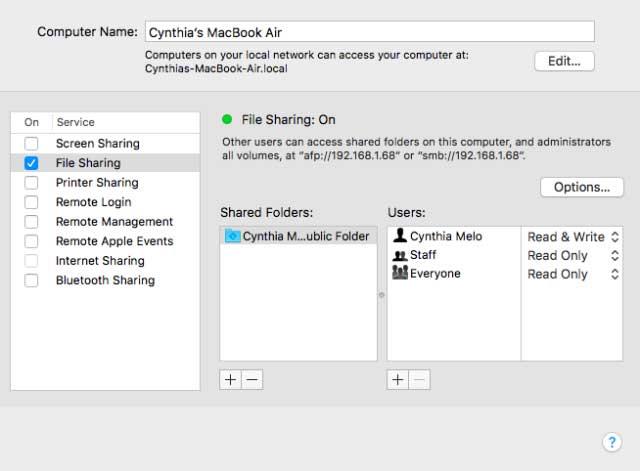
Um Dateien vom Mac auf den PC zu übertragen, müssen Sie einige Einstellungen anpassen. Erlauben Sie Ihrem Mac zunächst, Dateien freizugeben, indem Sie:
Sie kehren zum Freigabefenster zurück. Wählen Sie als Nächstes den Ordner und die Benutzer aus, die Sie für den Windows-Computer freigeben möchten. Klicken Sie unter Freigegebene Ordner und Freigegebene Benutzer auf die Schaltflächen Plus (+) und Minus (-) , um Ihre Einstellungen anzupassen.
Schließlich müssen Sie die IP-Adresse des Mac notieren (siehe Meldung " Dateifreigabe: Ein" ).
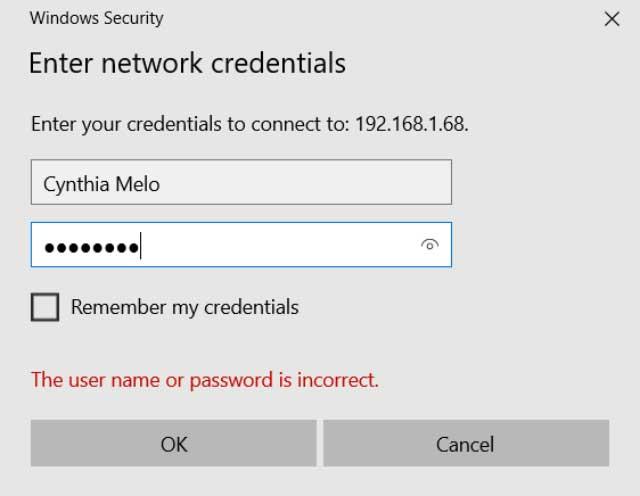
Jetzt ist es an der Zeit, schlechte Nachrichten von Mac auf Windows zu übertragen:
Der Datei-Explorer zeigt alle Ordner und Benutzer an, die Sie zuvor auf dem Mac zu den Listen der freigegebenen Ordner und freigegebenen Benutzer hinzugefügt haben. Sie können Ordner wie jeden anderen Windows-Ordner verschieben, bearbeiten und kopieren. Um eine Datei von Mac auf Windows zu übertragen, ziehen Sie sie einfach per Drag & Drop an die gewünschte Stelle.
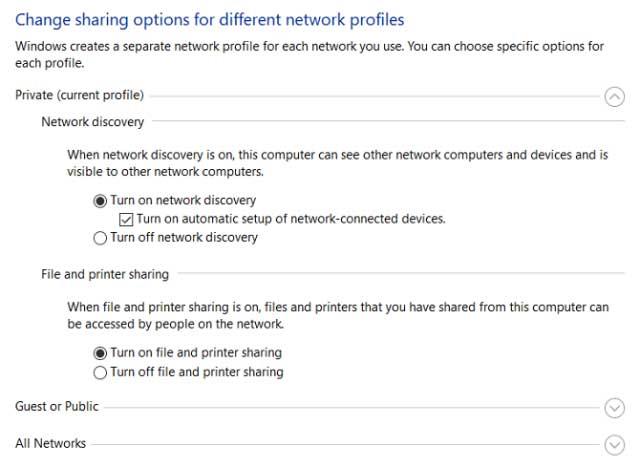
Stellen Sie zunächst sicher, dass die Netzwerkerkennung in Windows aktiviert ist . Öffnen Sie einen Windows-PC und führen Sie die folgenden Schritte aus:
( Hinweis : Sie sollten keine Dateien in öffentlichen Netzwerken freigeben, da häufig Sicherheitsrisiken bestehen. Verwenden Sie stattdessen einige der anderen Optionen, die wir später vorschlagen werden.)
Um die Ordner für den jeweiligen Fall freizugeben, klicken Sie auf den Ordnernamen und wählen Sie Eigenschaften> Freigabe> Netzwerkdatei und Ordnerfreigabe> Freigabe .
Sie müssen auch die IP-Adresse des Windows-Computers ( Einstellungen> Netzwerk & Internet> Wi-Fi> Hardwareeigenschaften ) oder den Computernamen ( Einstellungen> System> Info ) notieren .
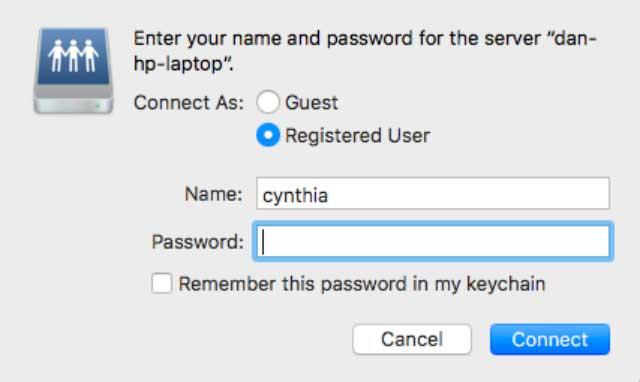
Inhalte, die Sie unter Windows freigeben können, sind im Bereich " Freigegeben " des Finders verfügbar . Um Dateien von einem Windows-PC auf einen Mac zu übertragen, ziehen Sie sie einfach per Drag & Drop.
Nicht nur auf die oben beschriebene Weise können Sie auch viele andere Möglichkeiten auswählen, die download.vn Folgendes vorschlug, selbst wenn die beiden Computer nicht mit demselben Netzwerk verbunden sind.
Dienste wie Dropbox , Google Drive und OneDrive ... sind sowohl für Windows als auch für MacOS verfügbar. Installieren Sie sie einfach auf zwei Systemen und laden Sie die Dateien nach Bedarf hoch / herunter. Wenn Sie über einen Backup-iCloud-Speicher verfügen, können Sie diesen auch für die Dateifreigabe verwenden.
Die Verwendung eines USB-Flash-Laufwerks ist eine einfache Lösung, um Dateien von Mac auf Windows und umgekehrt zu übertragen.
Wenn Sie für die Speicherung von Dateien im Web bezahlen, können Sie eine Datei über FTP hochladen und auf ein anderes Gerät herunterladen.
Hoffentlich helfen Ihnen die oben genannten Methoden dabei, Dateien von Mac auf PC und umgekehrt zu teilen.
Haben Sie jemals eine Nachricht auf Snapchat gesendet, die Sie sofort bereut haben? Oder haben Sie vielleicht versehentlich etwas an die falsche Person gesendet? Keine Angst. Du nein
Sie haben aus irgendeinem Grund gerade Ihre Telefonnummer geändert. Dies ist eine große Entscheidung, insbesondere wenn Sie diese Nummer schon eine Weile haben. Aber diese Änderung wird
Durch Massen-E-Mail-Marketing können Sie viel Zeit sparen, da Sie eine E-Mail-Kampagne gleichzeitig an eine große Anzahl von Empfängern senden können. Es ist ein
Haben Sie Probleme damit, dass VS Code keine Fehler für Ihren C++-Code anzeigt? In diesem Leitfaden erfahren Sie, warum das Problem auftritt und wie Sie es beheben können.
In der schnelllebigen Welt des Programmierens zählt jeder Tastendruck. Für Entwickler, die sich mit Visual Studio Code (VS Code) beschäftigen, ist die Beherrschung seiner Funktionen möglich
Wenn Sie die Notion-Notizen-App verwenden, möchten Sie möglicherweise die Einstellung für den Dunkelmodus aktivieren. Es gibt viele Gründe, warum Menschen den Dunkelmodus bevorzugen
Jeder liebt es, mit TikTok Videos online zu erstellen und zu teilen, insbesondere solche mit ansprechender Musik und Gesang. Wenn Sie das Audio von speichern möchten
Ärgern Sie sich über Fingerabdrücke und Flecken auf Ihrem Bildschirm? Hier erfahren Sie, wie Sie den Bildschirm Ihres MacBook oder eines anderen von Apple hergestellten Displays richtig reinigen
WhatsApp-Sticker liegen bei Android- und iOS-Nutzern mittlerweile voll im Trend. Sie können diese Aufkleber zu Videos und Bildern hinzufügen, bevor Sie sie auf Ihrer WhatsApp platzieren
Um Informationen von einem breiten Personenkreis zu sammeln, sind online ausfüllbare Formulare erforderlich. Ob es um die Durchführung von Umfragen oder die Optimierung von Prozessen innerhalb eines Unternehmens geht
Möchten Sie eine Instagram-Nachricht lesen, ohne gesehen zu werden? Ist das überhaupt möglich? Befolgen Sie diese Anleitung, um einige mögliche Problemumgehungen zu erfahren.
Hat Ihnen jemand eine WhatsApp-Nachricht mit Textformatierungen wie Fett, Durchgestrichen usw. gesendet, und Sie fragen sich nun, wie Sie das Gleiche tun können? WhatsApp-Angebote
Sie sind also bereit, den Super Bowl 2024 zu sehen. Freunde werden versammelt, Snacks zubereitet und alle Geräte aufgeladen. Jetzt müssen Sie nur noch Folgendes wissen:
Tags sind Phrasen oder Schlüsselwörter, die Ihnen beim Organisieren von Notizen in Obsidian helfen können. Durch das Erstellen von Tags können Sie bestimmte Notizen schneller finden, wenn Sie sie lesen möchten
Auf dem Facebook-Marktplatz ist es ganz einfach, das zu finden, was Sie brauchen. Sie können alles filtern, vom Preis und Standort bis hin zu Lieferoptionen und dem Zustand der Ware
Minecraft steckt voller einzigartiger Objekte zum Herstellen und viele bieten erstaunliche Vorteile, die von erhöhtem Angriff bis hin zur Herstellung noch mehr Gegenstände reichen. Möglicherweise erhalten Sie
Zu Beginn des Spiels bietet Tears of the Kingdom die Fusionsfähigkeit, damit Ihre Nahkampfwaffen mehr Schaden anrichten. Sobald Sie diese Macht haben, gibt es sie
Befürchten Sie, dass Ihr Kind auf alle möglichen unangemessenen Inhalte zugreifen kann, wenn Sie nicht hinschauen? Sie möchten nicht, dass Ihr Kind über die Reife stolpert
Echo-Geräte bringen Alexa in Ihr Zuhause und ermöglichen Ihnen das Einkaufen, die Steuerung von Haushaltselektronik und die Erledigung Dutzender anderer Aufgaben. Manchmal bist du einfach dabei
https://www.youtube.com/watch?v=J9JlCgAwsnA Der Aufstieg von TikTok ist ein unvergesslicher Anblick. Wenn Sie mehr über TikTok erfahren, stehen Ihnen mehrere Funktionen zur Verfügung.


















